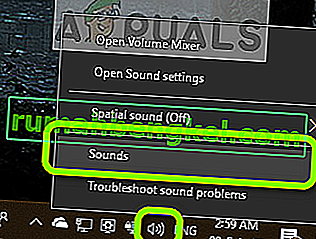많은 사용자가 iTunes를 설치하거나 업데이트 할 때 문제를보고했습니다. 대부분은 이전 Windows에서 Windows 10으로 업그레이드를 완료 한 직후에 문제가 발생한다고보고하고 있습니다.

참고 : 일부 사용자는 iTunes 설치 프로그램을 열 때 설치 오류가 발생한다고보고하는 반면 다른 사용자는 설치 마법사가 단순히 나타나지 않는다고 말합니다.
현재 iTunes를 설치하는 데 어려움을 겪고 있다면 다음 수정 사항이 도움이 될 것입니다. 비슷한 상황에있는 다른 사용자가 문제를 해결하는 데 사용한 몇 가지 실행 가능한 수정 사항을 추출했습니다. 문제를 해결하고 iTunes를 설치할 때까지 각 방법을 순서대로 따르십시오 .
방법 1 : 관리자 권한으로 설치 프로그램 실행
지금까지 iTunes가 Windows 10에 설치되지 않는 가장 일반적인 이유는 사용자 Windows 계정에 관리자 권한이 없기 때문입니다. 이 방법은 iTunes 설치 실행 파일을 두 번 클릭해도 아무 일도 일어나지 않으면 효과적 일 가능성이 높습니다.
동일한 증상이 발생하는 경우 수정은 매우 쉽습니다. 다운로드 한 설치 프로그램을 마우스 오른쪽 단추로 클릭 하고 관리자 권한으로 실행을 선택 하십시오. 그러면 설치가 문제없이 열리고 iTunes를 정상적으로 설치할 수 있습니다.
이 방법이 iTunes를 설치하는 데 효과적이지 않은 경우 아래의 다른 방법으로 이동하십시오.
방법 2 : 보류중인 모든 Windows 업데이트 설치
일부 사용자는 문제가 자동으로 해결되었으며 보류중인 모든 Windows 업데이트를 설치 한 후 iTunes를 설치할 수 있다고보고했습니다. 이렇게하려면 Windows 키 + R 을 눌러 실행 명령을 엽니 다. 그런 다음 Windows 10 에서는 " ms-settings : windowsupdate "(또는 이전 Windows 버전에서는 " wuapp ")를 입력 하고 Enter 키 를 눌러 Windows Update 를 엽니 다 .
 Windows 업데이트 화면이 나타나면 업데이트 확인을 클릭하고 화면의 지시에 따라 보류중인 Windows 업데이트를 설치합니다.
Windows 업데이트 화면이 나타나면 업데이트 확인을 클릭하고 화면의 지시에 따라 보류중인 Windows 업데이트를 설치합니다.

보류중인 모든 업데이트가 설치되면 컴퓨터를 재부팅하고 다음 시작이 완료된 후 iTunes를 설치할 수 있는지 확인합니다. 그렇지 않은 경우 아래의 다음 방법으로 이동하십시오.
방법 2 : Microsoft Visual C ++ 2005 서비스 팩 1 재배포 가능 패키지 설치
일부 사용자는 Microsoft Visual C ++ 2005 서비스 팩 을 설치하는 데 필요한 단계를 수행 한 후 다운로드 한 설치 프로그램을 사용하여 마침내 iTunes를 설치할 수 있습니다.
분명히 iTunes 설치 프로그램은 iTunes와 함께 제공되는 배포 패키지에서 특정 라이브러리 파일을 찾을 수 없기 때문에 일부 컴퓨터에서 시작되기 전에 충돌합니다. 이로 인해 설치 마법사가로드되지 않고 사용자가 설치를 완료 할 수 없습니다.
운 좋게도이 문제는 특정 라이브러리 파일이 포함 된 재배포 가능 패키지를 설치하여 쉽게 해결할 수 있습니다. 다음은 Microsoft Visual C ++ 2005 서비스 팩을 설치하고 iTunes 설치 문제를 해결하는 방법에 대한 빠른 가이드입니다 .
- 이 공식 Microsoft 다운로드 사이트 (여기)에 액세스 하고 Microsoft Visual C ++ 2005 서비스 팩 1 과 관련된 다운로드 버튼을 클릭합니다 .
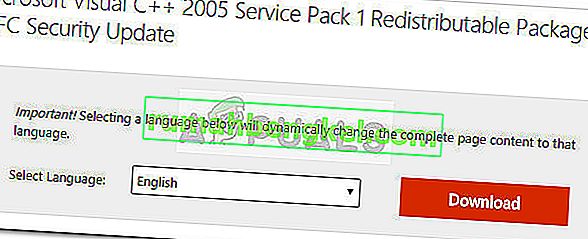
- 프로세서 아키텍처와 일치하는 설치 프로그램과 관련된 상자를 선택하고 다음 버튼을 누르십시오.
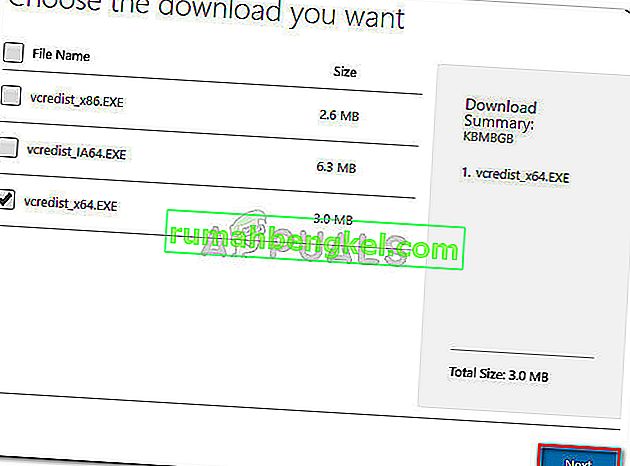
- 다운로드가 완료 될 때까지 기다린 다음 vcredist 설치 프로그램 을 열고 누락 된 라이브러리 파일을 설치하라는 화면 프롬프트를 따르십시오.
- 설치가 완료되면 컴퓨터를 재부팅하고 문제가 해결되었으며 iTunes를 설치할 수 있는지 확인합니다.
문제가 지속되면 아래 방법으로 이동하십시오.
방법 3 : Tenorshare TunesCare 사용
위의 모든 방법이 실패한 경우 일부 손상된 파일 (대부분 오래된 iTunes 파일)로 인해 설치 프로그램이 새 버전을 설치하지 못할 가능성이 큽니다.
이 경우 수동 솔루션은 컴퓨터에서 모든 Apple 응용 프로그램을 완전히 제거하고 남은 파일이 남아 있지 않은지 확인하는 것입니다. 그러나 일반적인 iTunes 문제를 구체적으로 대상으로하는 타사 소프트웨어를 사용하면 이러한 모든 문제를 피할 수 있습니다.
이 특정 문제가 발생한 여러 사용자는 Tenorshare TunesCare 가 설치 완료를 방해하는 충돌을 성공적으로 해결 했다고보고했습니다 . 이 소프트웨어의 기본 버전은 무료이며 대부분의 iTunes 설치 오류를 해결하기에 충분합니다.
다음 은 iTunes 설치를 방해하는 문제를 해결하기 위해 Tenorshare TunesCare 를 사용하는 방법에 대한 빠른 가이드입니다 .
- 이 링크 ( 여기 )를 방문 하여 Windows 버전 버튼을 클릭하여 설치 프로그램을 다운로드하십시오.
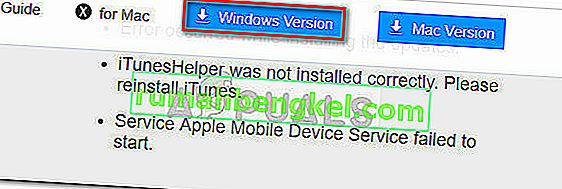
- Tenorshare TunesCare의 설치 프로그램을 열고 화면의 지시에 따라 시스템에 설치하십시오.
- Tenorshare TunesCare를 열고 모든 iTunes 문제 해결을 클릭 한 다음 문제 복구 버튼을 누르십시오.

- 소프트웨어가 필요한 수리를 다운로드 할 때까지 기다린 다음 모든 다른 수리 전략이 적용될 때까지 기다립니다.
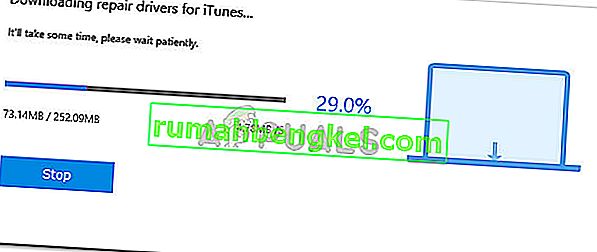
- 복구 세션이 완료되면 컴퓨터를 재부팅하고 다음에 다시 시작할 때 문제가 해결되었는지 확인합니다.
여전히 iTunes를 설치할 수없는 경우 방법 5 로 이동하십시오 .
방법 5 : PC에서 모든 Apple 제품 제거
결과없이 여기까지왔다면 마지막으로 시도해 볼 수있는 해결책이 하나 있습니다. 여기에는 iTunes, Quicktime 및 기타 모든 Apple 서비스를 포함한 Apple 제품과 관련된 모든 제거가 포함됩니다.
좋은 소식은 대부분의 사용자가이 방법이 iTunes를 새로 설치하는 데 효과적이라고보고 한 것입니다. 다음은 전체 내용에 대한 빠른 가이드입니다.
- 먼저, 현재 컴퓨터에 연결된 Apple 장치가 없는지 확인하십시오. 일부 서비스는 계속 열려 있기 때문에 제거 프로세스를 방해합니다.
- 를 눌러 윈도우 키 + R 실행 명령을 엽니 다. “ appwiz.cpl ”을 입력하고 Enter 키를 눌러 프로그램 및 기능 을 엽니 다 .

- 에서 프로그램 및 기능 의 클릭 게시자 게시자를 기반으로 응용 프로그램을 주문하는 열입니다. 이렇게하면 Apple에서 서명 한 모든 소프트웨어를 쉽게 찾을 수 있습니다.
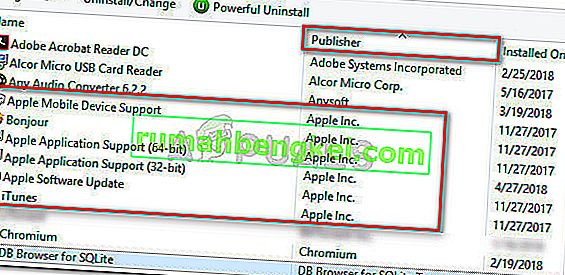
- 그런 다음 게시자 로 Apple Inc.가 나열된 각 소프트웨어를 마우스 오른쪽 버튼으로 클릭 하고 제거를 선택 합니다 . 그런 다음 화면의 지시에 따라 시스템에서 제거하십시오. Apple에서 서명 한 소프트웨어를 완전히 제거 할 때까지 매번 절차를 반복하십시오 .
- PC를 재부팅하십시오. 다음 시작이 완료되면 제거 프로세스로 인해 남아있을 수있는 남아있는 Apple 파일이 있는지 컴퓨터를 검색합니다. CCleaner 를 사용 하여 그렇지 않은지 확인할 수 있습니다 .
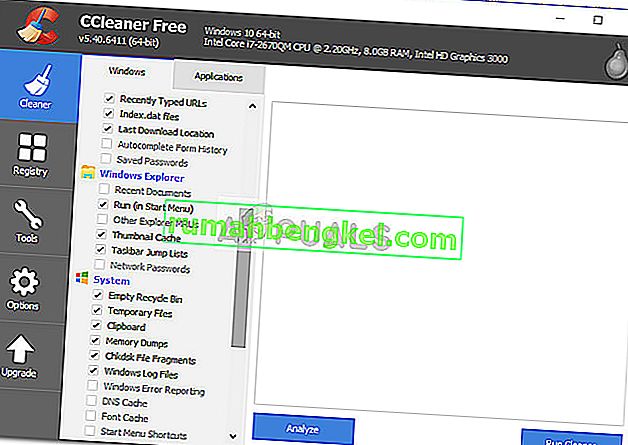 참고 : 특정 조건이 충족되면 나머지 iTunes 파일이 설치 프로세스를 방해하는 것으로 알려져 있습니다.
참고 : 특정 조건이 충족되면 나머지 iTunes 파일이 설치 프로세스를 방해하는 것으로 알려져 있습니다. - 공식 iTunes 다운로드 페이지 ( 여기 )를 방문하여 최신 버전을 다운로드하십시오. 이제 설치 프로그램을 열고 문제없이 설치를 완료 할 수 있습니다.

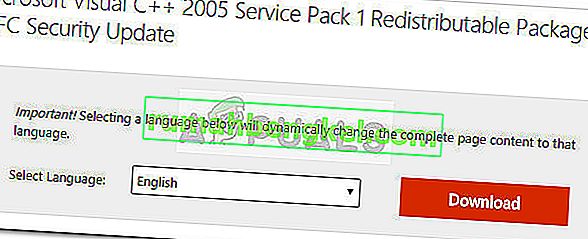
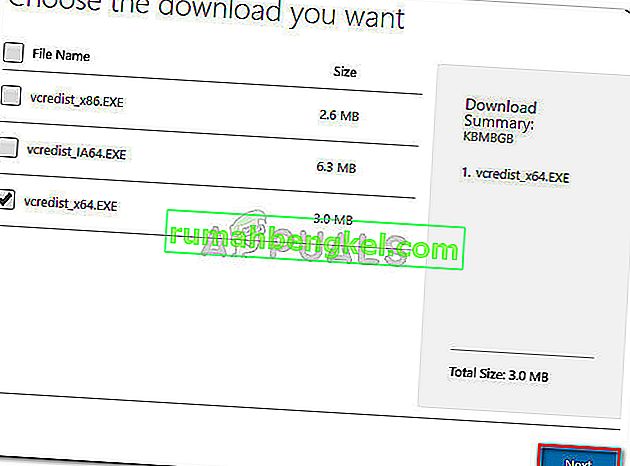
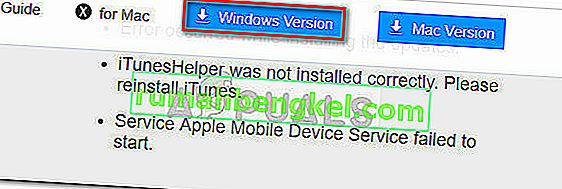

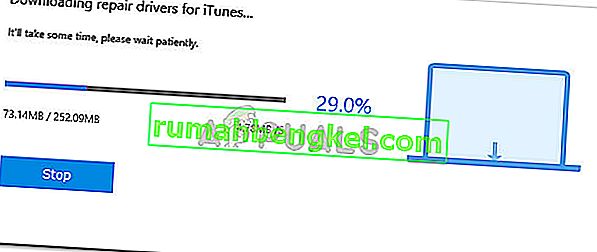

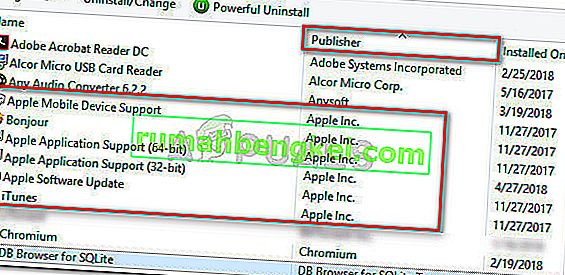
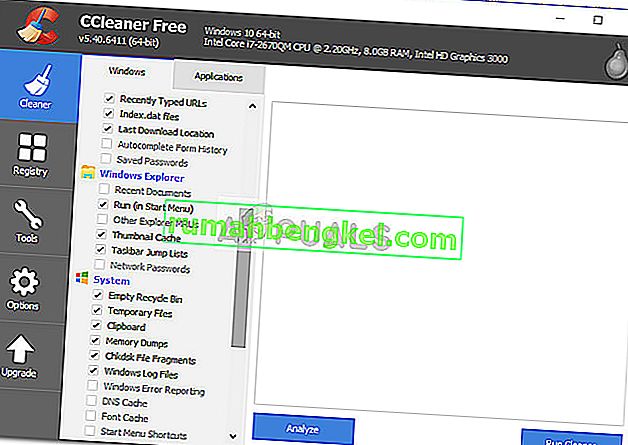 참고 : 특정 조건이 충족되면 나머지 iTunes 파일이 설치 프로세스를 방해하는 것으로 알려져 있습니다.
참고 : 특정 조건이 충족되면 나머지 iTunes 파일이 설치 프로세스를 방해하는 것으로 알려져 있습니다.